Trong thời đại kỹ thuật số ngày nay, kết nối wifi đã trở thành một phần không thể thiếu trong cuộc sống hàng ngày. Đặc biệt hơn, những cách chia sẻ Pass WiFi trên iPhone cho Android trong bài viết này của Điện Thoại Giá Kho sẽ giúp bạn chia sẻ internet nhanh chóng với bất kỳ thiết bị nào mà bạn muốn. Đây là giải pháp hữu hiệu có thể giúp bạn chia sẻ mật khẩu wifi trong nhiều tình huống khác nhau, ngay cả khi bạn không nhớ chính xác mật khẩu.
Bạn đang đọc: Hướng dẫn cách chia sẻ Pass WiFi trên iPhone cho Android cực dễ
Một số điều kiện cần đáp ứng để chia sẻ wifi từ iPhone
Trước khi tìm hiểu chính xác cách chia sẻ wifi trên iPhone, hãy cùng Điện Thoại Giá Kho xác định những điều cần thiết để thực hiện chức năng này nhé. Do đó, không phải mẫu iPhone nào cũng hỗ trợ kết nối Wi-Fi. Tính năng này được tích hợp trong hầu hết các mẫu iPhone 4S chạy iOS 7 trở lên.
Ngoài ra, yêu cầu về hệ điều hành cũng đóng một vai trò quan trọng. Hệ điều hành iOS cần được cập nhật lên phiên bản mới nhất để đảm bảo chức năng chia sẻ wifi hoạt động ổn định và an toàn.
Cuối cùng, bạn cần có kết nối internet ổn định để chia sẻ. Nếu không có kết nối internet hoặc tín hiệu kết nối yếu thì tính năng chia sẻ wifi trên iPhone sẽ không hoạt động.
Cách chia sẻ Pass WiFi trên iPhone cho Android nhanh chóng và dễ dàng
Có rất nhiều cách để chia sẻ wifi trên iPhone tới các thiết bị khác, giúp người dùng kết nối Internet nhanh và tiện lợi hơn. Dưới đây là một số cách chia sẻ wifi trên iPhone mà bạn có thể thực hiện dễ dàng mà không cần trải qua các thao tác phức tạp:
Gửi mật khẩu dưới dạng Plain text từ iPhone sang Android
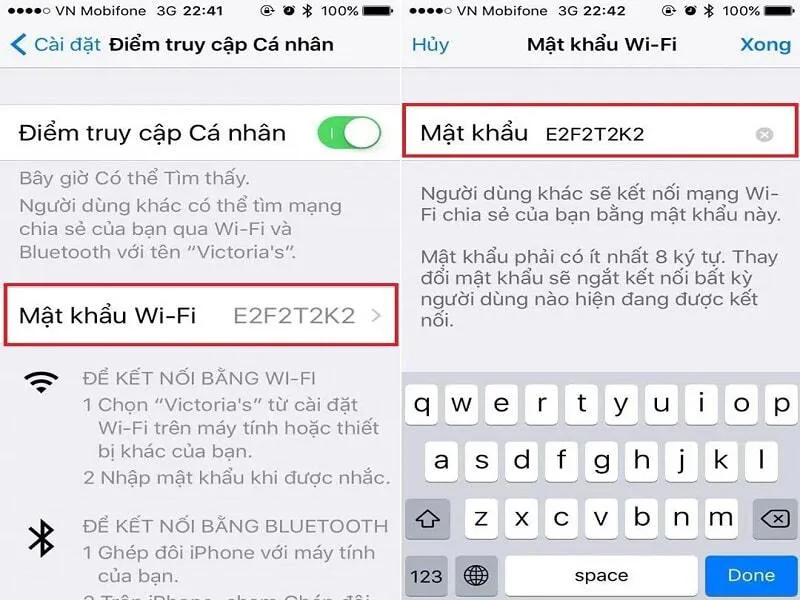
Phương pháp chia sẻ mật khẩu Wifi từ iPhone sang Android đầu tiên được đề cập trong bài viết này là gửi mật khẩu ở dạng văn bản thuần túy từ thiết bị được kết nối với Wifi. Phương pháp này rất hữu ích nếu bạn quên mật khẩu Wifi và muốn tìm lại và chia sẻ với người khác. Dưới đây là các bước để gửi mật khẩu từ iPhone đến điện thoại Android ở dạng văn bản thuần túy:
- Bước 1: Đầu tiên bạn cần mở “Cài đặt” trên điện thoại > tìm và chọn “Wifi”.
- Bước 2: Để xem mật khẩu mạng Wifi mà thiết bị của bạn đang kết nối, hãy nhấp vào chữ i nhỏ bên cạnh mật khẩu.
- Bước 3: Tại đây, bạn sẽ thấy một trường có dấu chấm xuất hiện trong hộp mật khẩu > Bây giờ bạn chỉ cần nhấp vào dấu sao và mật khẩu văn bản đơn giản sẽ xuất hiện để bạn xem.
- Bước 4: Chỉ cần nhấp vào tùy chọn “Sao chép” và tiến hành gửi mật khẩu này cho bất kỳ ai bạn muốn.
⇒ Đừng chần chừ, sở hữu iphone 15 plus giá rẻ ngay hôm nay!
Cách chia sẻ Pass WiFi trên iPhone cho Android bằng kết nối 4G
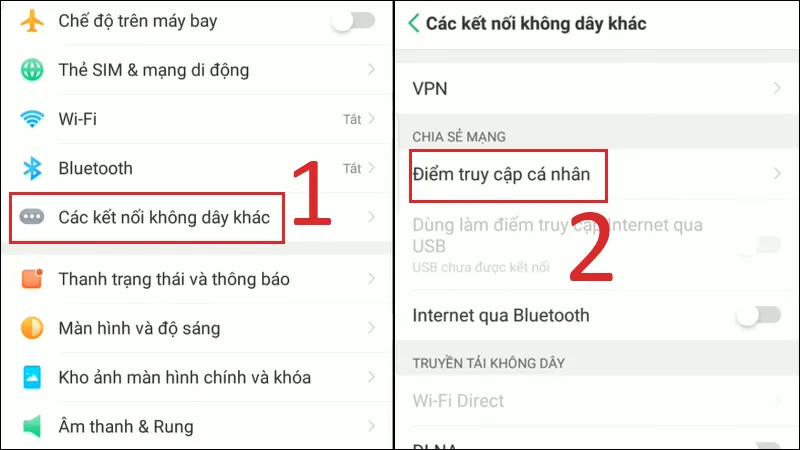
Nếu cả 2 thiết bị đều chưa kết nối mạng Wifi và muốn đăng nhập thì không thể áp dụng cách chia sẻ mật khẩu Wifi từ iPhone sang Android ở trên. Lúc này bạn cần kết nối mạng khẩn cấp để làm việc hoặc liên lạc với ai đó, bạn có thể thử làm theo các bước bên dưới để chia sẻ kết nối 4G giữa hai thiết bị.
- Bước 1: Đầu tiên, trên thiết bị iPhone của mình, bạn cần bật kết nối 4G. Để bật tính năng này, hãy đi tới Cài đặt > Chọn Chung > Nhấp vào Điểm truy cập cá nhân.
- Bước 2: Trong giao diện mới hiện ra sẽ có thông tin về mạng Wifi mà bạn muốn chia sẻ kết nối với các thiết bị khác. Để cho phép các thiết bị khác kết nối với mạng Wifi từ thiết bị này, hãy nhấp vào hàng “Cho phép các thiết bị khác kết nối”.
- Bước 3: Sau đó sẽ có 2 lựa chọn Wifi và USB, các bạn chọn Wifi và tiến hành sửa đổi mật khẩu Wifi của mình trước khi chia sẻ. Bây giờ bạn chỉ cần mở kết nối Wifi trên thiết bị khác, tìm tên Wifi của iPhone đang truyền dữ liệu, nhập mật khẩu vừa đổi là có thể truy cập và sử dụng mạng bình thường.
Cách chia sẻ Pass WiFi trên iPhone cho Android bằng mã QR
Tiếp theo, chúng ta sẽ tìm hiểu cách chia sẻ Pass WiFi trên iPhone cho Android bằng mã QR sau để chia sẻ nhanh mật khẩu Wifi của iPhone với Android. Trước khi bắt đầu quá trình tạo mã QR Wifi, người dùng cần tải ứng dụng Qrafter – QR Code Reader từ kho ứng dụng về điện thoại.
Tạo mã QR an toàn để chia sẻ mật khẩu Wi-Fi của bạn
Tìm hiểu thêm: Cách khắc phục iPhone bị mất sóng không có dịch vụ hiệu quả nhất
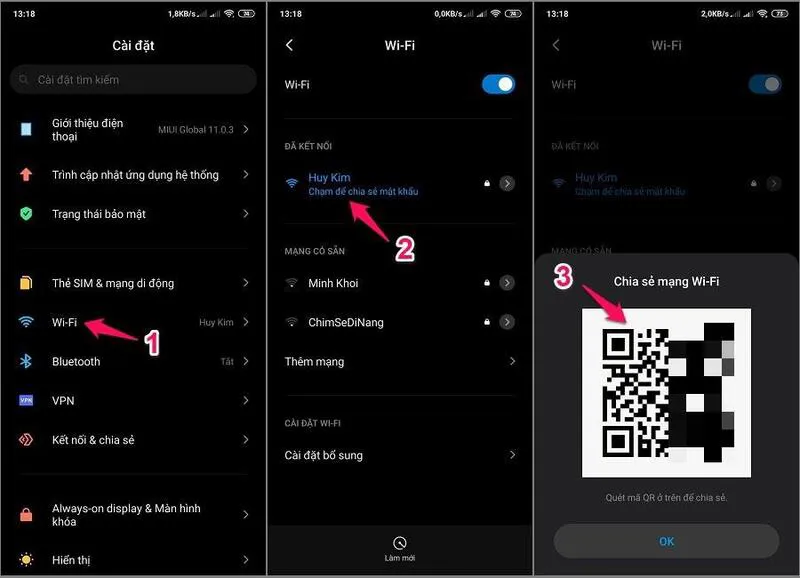
Bước đầu tiên trong cách chia sẻ mật khẩu Wifi từ iPhone sang Android là tạo mã QR Wifi đơn giản như hình dưới đây:
- Bước 1: Đầu tiên bạn cần mở ứng dụng đọc mã QR vừa tải lên > bấm Create – Tạo ở góc dưới giao diện.
- Bước 2: Tiếp theo, bạn cần nhấp vào Tùy chọn mạng Wifi – Mạng Wifi > Nhập SSID và mật khẩu Wifi của bạn vào các ô theo yêu cầu.
- Lưu ý: SSID là viết tắt của Service Group Identifier, là tên mạng Wifi bạn đang sử dụng.
- Bước 3: Tiếp theo, nhấn vào nút Xem trước nội dung ở góc trên bên phải giao diện – Xem trước nội dung > Sau đó nhấn vào nút Tạo ở góc trên bên phải – Tạo để tiếp tục tạo mã QR Wifi.
⇒ iphone 14 plus cũ – Smartphone “đỉnh của chóp”, bạn đã sẵn sàng sở hữu?
Chia sẻ mã QR mật khẩu Wi-Fi
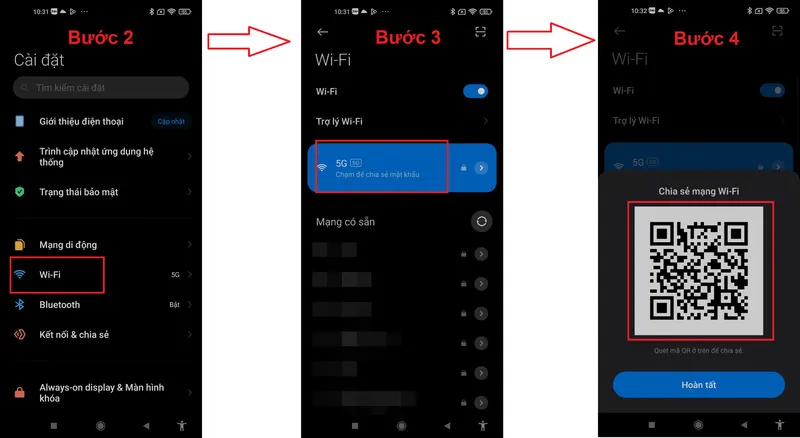
Tiếp theo, sau khi tạo mã QR cho mạng Wifi, bạn có thể chia sẻ mã QR bằng cách nhấn vào nút Share-Share ở góc dưới bên trái giao diện > chọn cách chia sẻ mã, QR sẽ thực hiện. Ứng dụng sẽ cho phép người dùng tải mã QR này lên iCloud Drive, Dropbox, sao lưu vào bộ nhớ tạm thời, gửi qua SMS, email, in ra giấy, lưu dưới dạng hình ảnh trong thư viện ảnh.
Quét mã QR để chia sẻ mật khẩu Wi-Fi từ iPhone sang Android
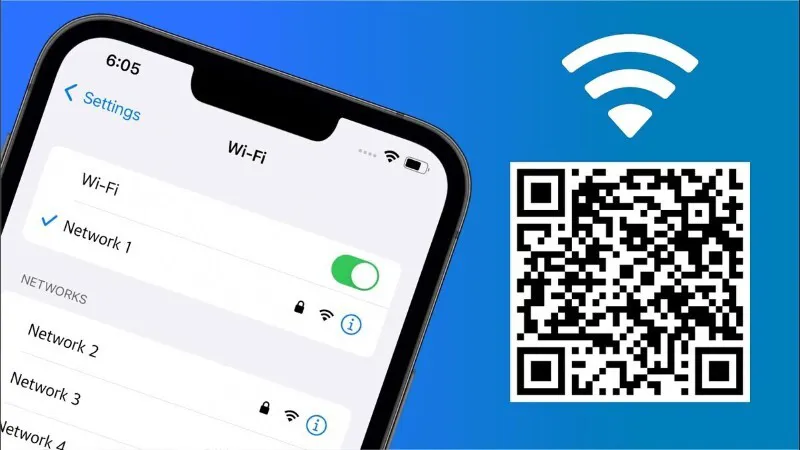
>>>>>Xem thêm: Chế độ “Im lặng khi lái xe” trên One UI 6.0 là gì, hoạt động như thế nào?
Sau khi có mã QR, bạn hãy dùng thiết bị Android quét mã QR để sử dụng Wifi chia sẻ. Họ có thể sử dụng camera trên thiết bị của mình để quét mã QR Wifi mà bạn gửi và mạng Wifi dùng chung sẽ xuất hiện trên thiết bị Android. Bạn chỉ cần click vào đó và thiết bị sẽ tự động kết nối với mạng Wifi đó.
Với cách chia sẻ Pass WiFi trên iPhone cho Android mà Điện Thoại Giá Kho chia sẻ trên đây hy vọng sẽ giúp bạn có thêm thông tin về thủ thuật hữu ích. Nếu muốn cập nhật thêm nhiều nội dung hữu ích khác hãy truy cập blog Tin Công Nghệ mỗi ngày nhé.
Đọc thêm:
- Hướng dẫn chia sẻ WiFi trên iPhone không cần đến mật khẩu, dễ dàng
- Cách khắc phục điện thoại không kết nối được WiFi hiệu quả nhất 2024
- Hướng dẫn chi tiết cách cài mật khẩu WiFi Viettel, FPT, VNPT dễ nhất
